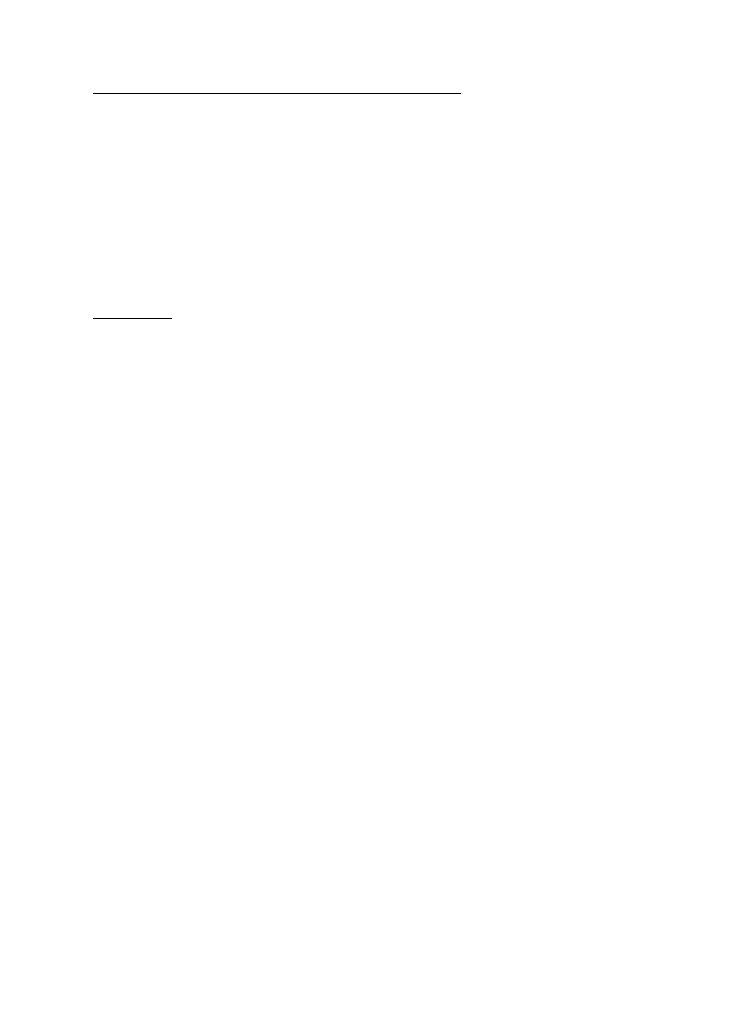
■ E-postprogram
Med e-postprogrammet kan du komma åt ditt e-postkonto med
telefonen när du inte är på kontoret eller hemma. Detta e-postprogram
skiljer sig från SMS- och MMS-e-postfunktionen.
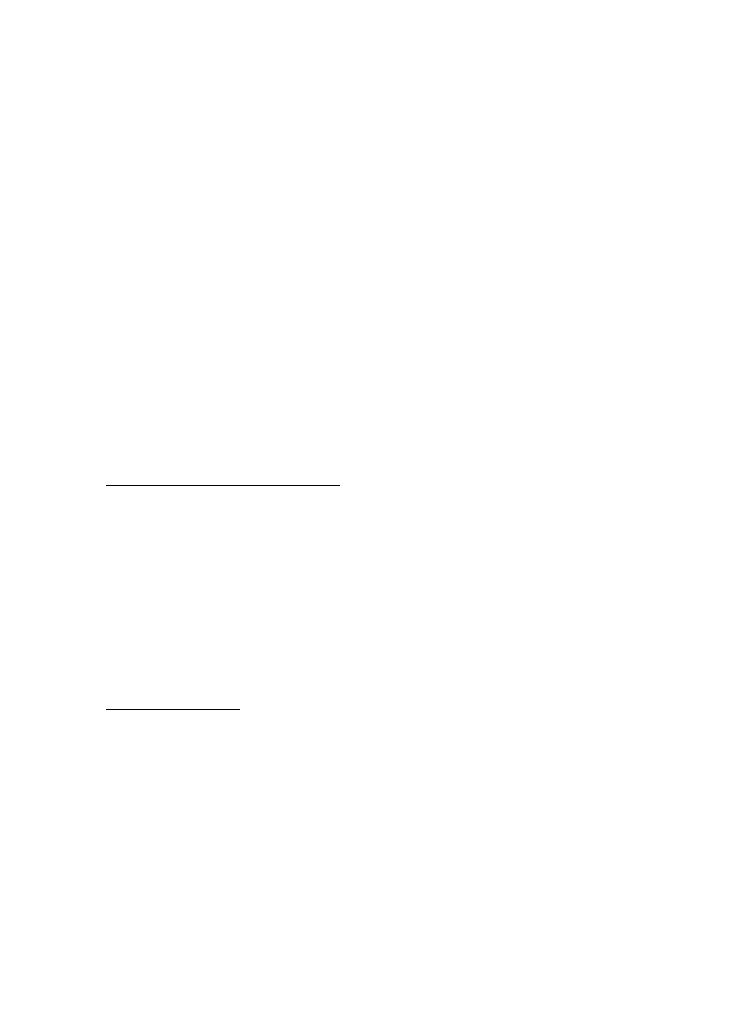
M e d d e l a n d e n
37
Telefonen kan hantera e-postservrar av typen POP3 och IMAP4. Innan
du kan skicka och ta emot e-post kanske du måste göra följande:
• Skaffa ett nytt e-postkonto eller använd aktuellt konto. Kontakta
tjänstleverantören eller nätoperatören för mer information om ditt
e-postkonto.
• Skaffa mer information om inställningar för e-post från din
Internet-leverantör. Du kan ta emot konfigurationsinställningarna
för e-post som ett konfigurationsmeddelande. Se Tjänst för
konfigurationsinställningar på sid. 10. Du kan också skriva in
inställningarna manuellt. Se Konfiguration på sid. 57.
Du aktiverar e-postinställningarna genom att välja
Meny
>
Meddelanden
>
Medd.-inställningar
>
E-postmedd.
. Se E-post
på sid. 41.
Detta program har inte stöd för knapptoner.
Skriva och skicka e-post
1. Välj
Meny
>
Meddelanden
>
E-post
>
Skapa medd.
.
2. Skriv mottagarens e-postadress, ett ämne och själva
e-postmeddelandet.
Om du vill bifoga en fil i e-postmeddelandet väljer du
Alt.
>
Bifoga
och filen i ditt
Galleri
.
3. Välj
Sänd
>
Skicka nu
.
Hämta e-post
1. Du startar e-postprogrammet genom att välja
Meny
>
Meddelanden
>
E-post
.
2. Välj
Hämta
för att hämta e-postmeddelanden som har skickats till
ditt e-postkonto.
Om du vill hämta nya e-postmeddelanden och skicka meddelanden
som har sparats i mappen
Utkorgen
väljer du
Alt.
>
Hämta och
skicka
.
Om du först vill hämta rubrikerna för de nya e-postmeddelanden som
skickats till e-postkontot väljer du
Alt.
>
Hämta ny e-post
. Om du
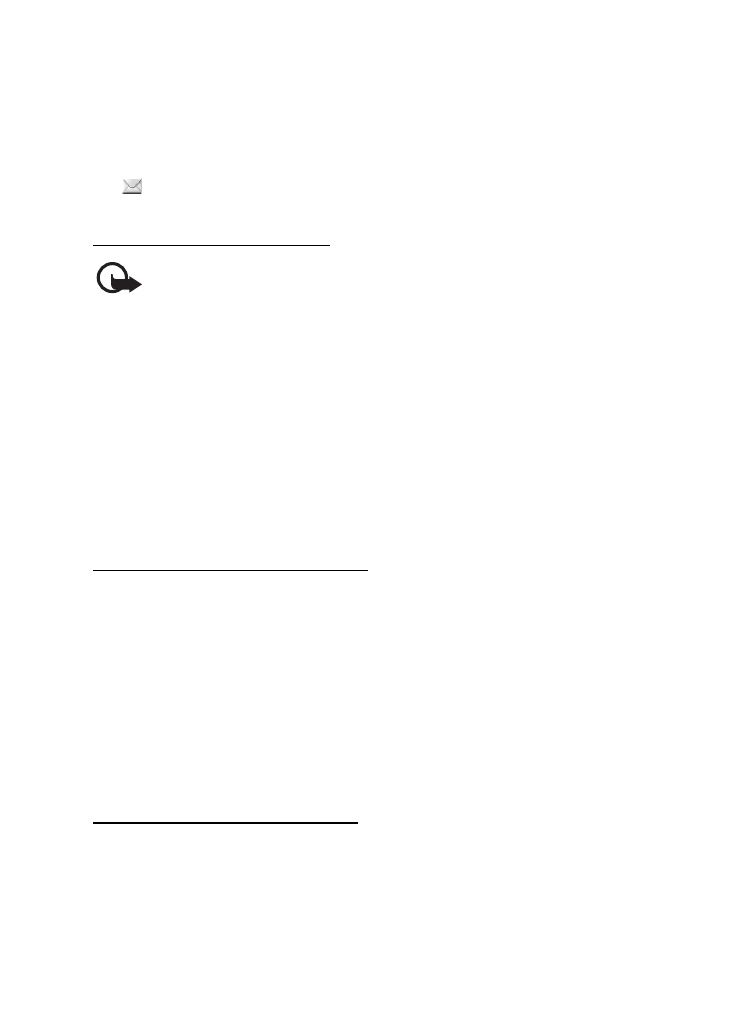
M e d d e l a n d e n
38
sedan vill hämta vissa e-postmeddelanden markerar du dessa och
väljer
Alt.
>
Hämta
.
3. Markera det nya meddelandet i
Inkorgen
. Om du vill visa det senare
väljer du
Tillbaka
.
anger ett oläst meddelande.
Läsa och svara på e-post
Viktigt! Var försiktig när du öppnar meddelanden. E-postmeddelanden
kan innehålla skadlig programvara eller på annat sätt skada enheten
eller datorn.
Välj
Meny
>
Meddelanden
>
E-post
>
Inkorgen
och välj ett
meddelande. Medan du läser meddelandet kan du trycka på
Alt.
för att
se tillgängliga alternativ.
Du svarar på ett e-postmeddelande genom att välja
Svara
>
Tom skärm
eller
Originaltext
. Om du vill svara till många väljer du
Alt.
>
Svara alla
.
Bekräfta eller redigera e-postadressen och meddelandets ämne, och
skriv sedan ditt svar. Du skickar meddelandet genom att välja
Sänd
>
Skicka nu
.
Inkorgen och Övriga mappar
E-postmeddelanden som du har hämtat från ditt e-postkonto sparas i
mappen
Inkorgen
folder.
Övriga mappar
innehåller följande mappar:
Utkast
för att spara e-postmeddelanden som inte är färdiga,
Arkiv
för
att organisera och spara dina e-postmeddelanden,
Utkorgen
för att
spara e-postmeddelanden som inte har skickats och
Skickat
för att
spara e-postmeddelanden som har skickats.
Om du vill hantera mapparna och den e-post som finns i dessa väljer du
Alt.
>
Mapphantering
.
Radera e-postmeddelanden
Välj
Meny
>
Meddelanden
>
E-post
>
Alt.
>
Mapphantering
och välj en
mapp. Markera de meddelanden som du vill radera. Radera dem genom
att välja
Alt.
>
Ta bort
.
När du raderar e-post från telefonen tas meddelandena inte bort från
e-postservern. Om du vill ange att meddelandena även ska tas bort från
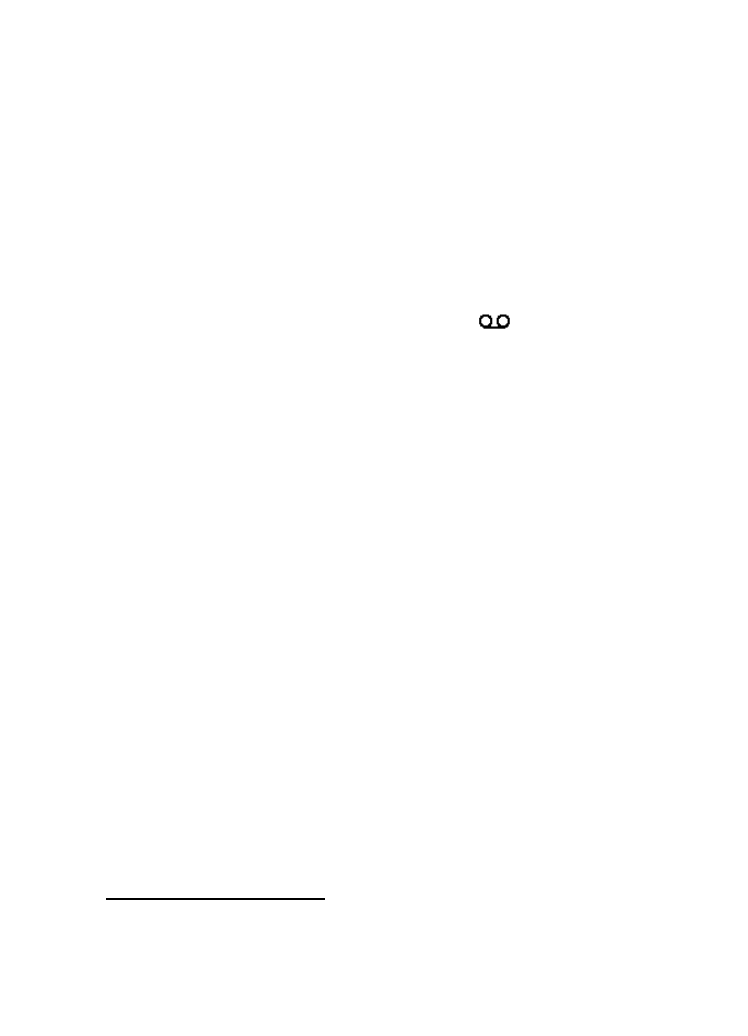
M e d d e l a n d e n
39
e-postservern väljer du
Meny
>
Meddelanden
>
E-post
>
Alt.
>
Extra
inställningar
>
Spara kopia:
>
Ta bort hämtade
.